Google Clips es una cámara de manos libres que puede capturar momentos espontáneos a lo largo del día. Hay algunas reglas que debe seguir para obtener las mejores tomas.
Planea fotografiar cosas con caras
Si quieres un Clips para tomar fotos de tu cena o de esa fabulosa puesta de sol, no tienes suerte. La pequeña cámara cúbica solo está programada para reconocer rostros.
Ahora, esto puede significar rostros humanos o incluso rostros de perros y gatos, pero los Clips normalmente no tomarán una foto sin rostro, aunque a veces lo hará. Si sabe que desea una determinada toma, asegúrese de hacer clic en el botón del obturador de Clips.
Enséñale lo que amas
A Clips también puedes aprender qué caras te gustan más. Puedes entrenarlo antes de dejarlo disparar sosteniéndolo frente a las caras que más quieras capturar, durante 3 segundos cada una. Si desea que aprenda aún más rápido, Google recomienda permitirle descargar fotos de su biblioteca de Google Photos.
Sea exigente con la ubicación
Google diseñó los Clips para grabar personas y mascotas a una distancia de entre 3 y 8 pies del lente. Esto significa que necesita ser astuto con su ubicación.
Por ejemplo, si quieres ver a tu pequeño haciendo algo lindo cuando se supone que debe estar durmiendo, sujeta la cámara a la barandilla de la cama o al respaldo de una silla que puedas deslizar cerca de la cuna.
Úselo como cámara de respaldo
Google admite fácilmente que Clips no está diseñado para ser su cámara de referencia durante eventos especiales. Está diseñado para capturar momentos que puede perderse, por lo que puede ser la cámara de respaldo perfecta. Así que colóquelo cerca de la acción, pero también tenga a mano su cámara habitual.
Use la aplicación Clips para guardar o rechazar las fotos que tome sus Clips. Para terminar rápidamente, imagina que estás viendo una aplicación de citas. Deslice el dedo hacia la derecha para guardar y hacia la izquierda para eliminar.
Elige el momento perfecto
Algunas personas piensan que simplemente puede poner los clips en algún lugar y dejarlos pasar por la duración de la batería de 3 horas. Sin embargo, Google investigó un poco y descubrió que debe planificar sesiones de 10 a 15 minutos mientras sucede algo interesante para obtener los mejores resultados. De lo contrario, puede terminar con un montón de tomas de nada.
ARTÍCULOS RELACIONADOS DE FOTOGRAFÍA:
Cómo montar su teléfono inteligente en un trípode (bricolaje)
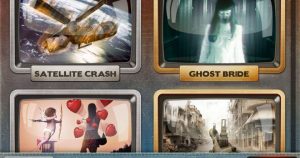
Agregue efectos especiales a las películas de su teléfono inteligente

Cómo restablecer Snapchat Spectacles

Administra múltiples cuentas de Instagram desde la aplicación oficial
Empiece con las nuevas funciones de la cámara del Pixel 2

Elimina los datos de ubicación antes de compartir fotos con deGeo

